O que é o Centro de Controle no iPhone 5?
Você deve ter notado que existem no iPhone certos recursos e utilitários que as pessoas fazem referência casualmente quando perguntados sobre como ajustar uma configuração. Um desses locais é o Centro de Controle. Mas se você nunca ouviu esse termo antes, pode pensar que eles estão se referindo ao menu Configurações ou a algum outro local no dispositivo.
O Centro de Controle no iPhone é um menu que você pode acessar deslizando para cima na parte inferior da tela. Este menu fornece acesso rápido a alguns dos recursos mais usados no dispositivo. Nosso guia abaixo mostra como é a aparência e fornece uma lista dos diferentes ícones no Centro de Controle e o que eles significam.
Como abrir o Centro de Controle em um iPhone 5
As etapas deste artigo foram executadas em um iPhone 5, no iOS 9.3. O Centro de Controle pode ser aberto em vários aplicativos, na tela de bloqueio ou na tela inicial. No entanto, é possível desativar a capacidade do Centro de Controle abrir em aplicativos ou na tela de bloqueio. Você pode encontrar as configurações para isso em Configurações> Centro de Controle.

Para obter mais informações sobre como alterar as configurações do Centro de Controle, você pode ler aqui. Caso contrário, continue lendo abaixo para ver como acessar o Centro de Controle e ver que tipo de opções existem no menu.
Etapa 1: deslize para cima na parte inferior da tela inicial.
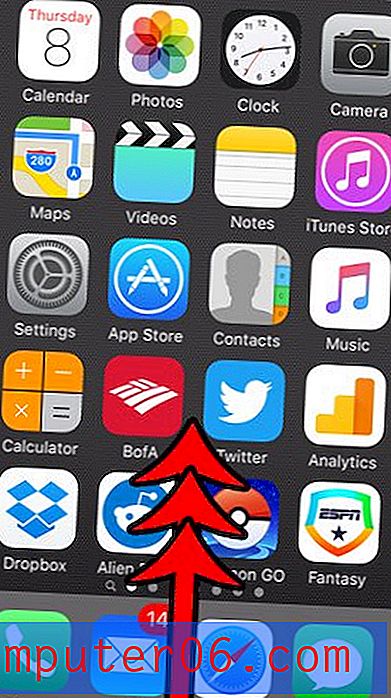
Etapa 2: ative ou desative qualquer uma das opções deste menu.
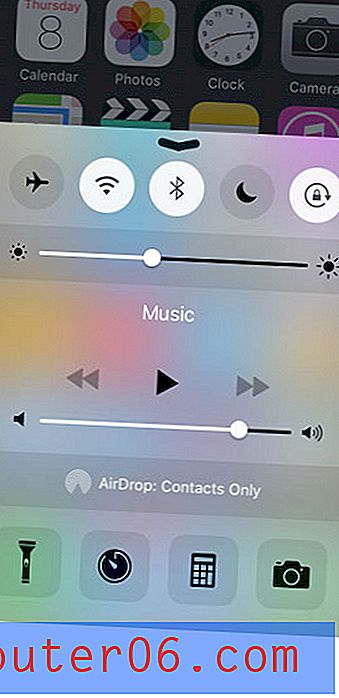
As opções no iPhone Control Center incluem:
- Ícone do avião - coloca o telefone no modo avião, que desativa o Wi-Fi, o celular e o Bluetooth.
- Ícone Wi-Fi - Permite ativar ou desativar o Wi-Fi.
- Ícone Bluetooth - Permite ativar ou desativar o Bluetooth.
- Ícone da lua crescente - Ativa ou desativa Não perturbe.
- Ícone de cadeado - Bloqueie ou desbloqueie a orientação da tela.
- Controle deslizante de brilho - Ajusta o brilho da sua tela.
- Controles de música - Reproduza, pause, ajuste o volume, pule faixas.
- Airdrop - ative ou desative o Airdrop ou ajuste as configurações.
- Ícone da lanterna - ligue ou desligue a lanterna.
- Relógio - Abra o aplicativo Relógio.
- Calculadora - Abra o aplicativo Calculadora.
- Câmera - Abra o aplicativo Câmera.
Você pode fazer muito no Centro de Controle do seu iPhone, mas há outro local no seu iPhone que também fornece muitas informações. Saiba mais sobre a barra de status do iPhone e veja para que servem todos os ícones na parte superior da tela.



